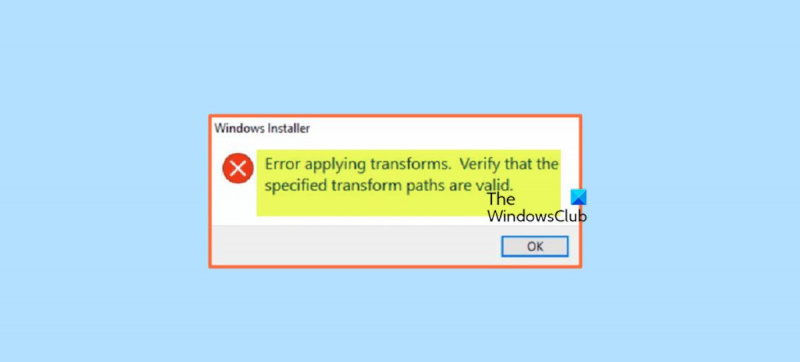Keď sa pri použití transformácií zobrazí chyba Inštalátora systému Windows, môže to byť frustrujúce. Existuje však niekoľko jednoduchých krokov, pomocou ktorých môžete problém vyriešiť. Najprv skontrolujte, či sú transformačné súbory na správnom mieste. Mali by byť v rovnakom priečinku ako súbor MSI. Ďalej sa uistite, že účet, ktorý používate na spustenie inštalácie, má správne povolenia. Účet by mal mať prístup na čítanie a zápis do priečinka, v ktorom sa nachádza súbor MSI. Ak sú tieto dve veci v poriadku, ďalším krokom je spustenie súboru MSI z príkazového riadku. Ak to chcete urobiť, otvorte príkazový riadok a prejdite do adresára, kde sa nachádza súbor MSI. Potom zadajte nasledujúci príkaz: msiexec /i názov súboru.msi Toto by malo nainštalovať súbor MSI bez akýchkoľvek chýb. Ak sa stále zobrazujú chyby, môže byť chyba v samotnom súbore MSI. Môžete skúsiť spustiť súbor MSI z iného účtu alebo na inom počítači a zistiť, či to pomôže. Ak problémy pretrvávajú, možno budete musieť požiadať o pomoc dodávateľa softvéru. Môžu byť schopní poskytnúť nový súbor MSI, ktorý nemá rovnaký problém.
Keď sa pokúsite aktualizovať alebo nainštalovať určitý softvér do počítača so systémom Windows 11 alebo Windows 10, môžete získať Inštalátor systému Windows stopa Chyba pri uplatňovaní transformácií. Uistite sa, že zadané konverzné cesty sú platné. . Cieľom tohto príspevku je pomôcť vám s najvhodnejšími riešeniami tohto problému.

Čo sú transformácie v systéme Windows?
Transformácia je súbor zmien aplikovaných na inštaláciu. Aplikovaním transformácie na základný inštalačný balík môže inštalačný program pridať alebo nahradiť údaje v inštalačnej databáze. Inštalačný program môže použiť transformácie iba počas inštalácie.
Nasledujú dôvody, prečo sa táto chyba môže vyskytnúť:
- Poškodený inštalátor systému Windows
- Problémy s produktovým kľúčom alebo podkľúčom
- Pokazená aktualizácia softvéru
- Problémy s inštaláciou a aktualizáciou systému Windows
- Problémy s cestami registra aplikácií
Opravte chybu Inštalátora systému Windows pri použití transformácií
Ak Inštalátor systému Windows zobrazí sa textový popis Chyba pri uplatňovaní transformácií Keď aktualizujete alebo nainštalujete určitý program alebo aplikáciu do počítača so systémom Windows 11/10, môžete vyskúšať naše odporúčané riešenia uvedené nižšie a zistiť, či to pomôže vyriešiť problém vo vašom systéme.
- Počiatočný kontrolný zoznam
- Povolenie/opätovná registrácia služby Windows Installer
- Spustite nástroj na riešenie problémov s inštaláciou a odstránením programu.
- Aktualizujte/nainštalujte program v stave čistého spustenia
- Upravte hodnotu databázy Registry Transforms pre softvér.
- Preinštalujte softvér
- Vykonajte obnovenie systému alebo reštartujte počítač
Pozrime sa na popis procesu spojeného s každým z uvedených riešení.
1] Počiatočný kontrolný zoznam
Je možné, že bezpečnostný softvér nainštalovaný na vašom zariadení so systémom Windows 11/10 ruší alebo vám bráni v aktualizácii alebo inštalácii programov. V takom prípade môžete pred prechodom na nižšie uvedené riešenia dočasne vypnúť antivírus a zistiť, či môžete úspešne aktualizovať alebo nainštalovať program.
Okrem toho predvolený inštalátor niektorých programov počas procesu inštalácie stiahne potrebné súbory z internetu a ak inštalátor systému Windows nedokáže tieto súbory získať, môžete získať Chyba pri uplatňovaní transformácií . V tomto prípade môžete problém vyriešiť inštaláciou programu pomocou samostatného inštalačného balíka. Na druhej strane, ak sa chyba vyskytne pri spustení offline inštalačného programu, môžete si stiahnuť novú kópiu balíka. Môžete otvoriť Správcu úloh a Procesy kartu, nájsť a zabiť úlohu pre všetkých spustených msiexec.exe procesy, potom skúste aktualizovať/nainštalovať program a zistite, či to pomôže.
Táto chyba sa môže vyskytnúť aj v dôsledku poškodeného systémového súboru. V tomto prípade, aby ste túto možnosť vylúčili, môžete spustiť kontrolu SFC, ktorá nájde a opraví problematické súbory v systéme.
Čítať : Oprava aktualizácie Java nebola dokončená, kód chyby 1618
2] Povolenie/opätovná registrácia služby Windows Installer
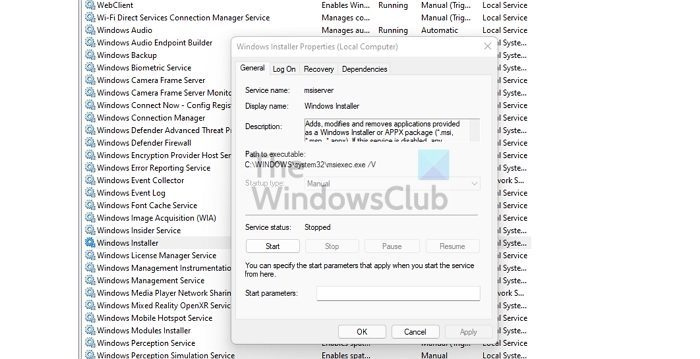
moje dokumenty
Chyba sa môže vyskytnúť v dôsledku poškodeného Inštalátora systému Windows alebo preto, že služba Inštalátor systému Windows nie je spustená alebo z nejakého dôvodu zakázaná. Táto služba rieši inštaláciu systémových modulov z aplikácií, takže bez jej spustenia existuje šanca, že sa nenainštalujú dôležité komponenty.
Toto riešenie vyžaduje, aby ste sa uistili, že je povolená služba Windows Installer. Ak chcete dokončiť túto úlohu, postupujte takto:
- Stlačte tlačidlo Kláves Windows + R zobrazíte dialógové okno Spustiť.
- V dialógovom okne Spustiť zadajte services.msc a stlačením klávesu Enter otvorte služby.
- V okne Služby prejdite a nájdite Inštalátor systému Windows poskytovanie služieb .
- Dvakrát kliknite na položku a upravte jej vlastnosti.
- V okne vlastností kliknite na rozbaľovaciu ponuku Typ spustenia a vyberte Zvládanie .
- Potom kliknutím skontrolujte, či je služba spustená Začať ak tlačidlo nie je sivé.
- Kliknite Použiť > FAJN na uloženie zmien.
- Reštartujte počítač.
Ak je však služba už spustená, ale problém pretrváva, môžete službu Inštalátor systému Windows znova zaregistrovať. Tu je postup:
kliknite Kláves Windows + R zobrazíte dialógové okno Spustiť.
V dialógovom okne Spustiť napíšte cmd a kliknite CTRL+SHIFT+ENTER otvorte príkazový riadok v režime správcu.
V okne Príkazový riadok zadajte nižšie uvedené príkazy a stlačením klávesu Enter dočasne zrušte registráciu služby Windows Installer:
|_+_|Reštartujte počítač. Pri načítavaní skontrolujte, či chyba pretrváva.
Čítať : Nepodarilo sa získať prístup alebo spustiť službu Windows Installer
alternatívy k kalendáru google
3] Spustite Poradcu pri riešení problémov s inštaláciou/odinštalovaním programu.
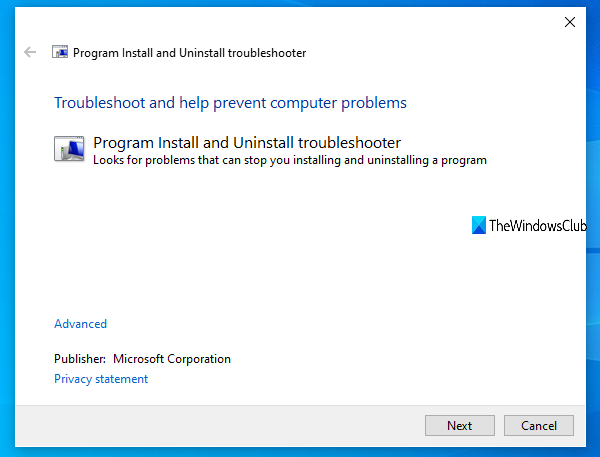
Ako už názov napovedá, Poradca pri riešení problémov s programom Pridať alebo odstrániť vám pomôže automaticky opraviť problémy, keď vám bude zablokovaná inštalácia alebo odstránenie programov z počítača so systémom Windows 11/10. Okrem iných opráv je to automatizovaný nástroj na opravu poškodených kľúčov databázy Registry aktualizácie údajov pre už nainštalované programy vo vašom zariadení. Po spustení tohto nástroja od spoločnosti Microsoft a problém pretrváva, môžete vyskúšať nasledujúce riešenie.
Čítať : Kód chyby InstallShield 1722 pri inštalácii programu MSI
4] Aktualizujte/nainštalujte program v stave čistého spustenia
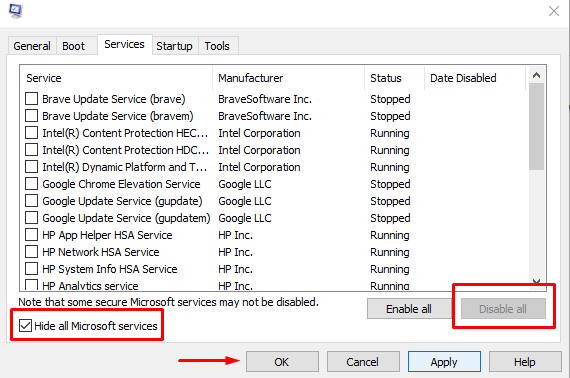
Toto riešenie vyžaduje, aby ste vykonali čisté spustenie, aby ste vyriešili všetky konflikty, ktoré sa môžu vyskytnúť počas aktualizácií alebo inštalácií softvéru. Znamená to spustenie počítača so systémom Windows 11/10 s minimálnymi požadovanými ovládačmi a programami a overenie, či môžete softvér v danom stave systému úspešne aktualizovať alebo nainštalovať.
V prípade chyby, ktorá sa vyskytne pri inštalácii softvéru, je možné, že systém Windows 11/10 z nejakého dôvodu deteguje inštalátor ako starý program a vytvorí tak konflikt. V tomto prípade môžete spustiť inštalačný program balíka v režime kompatibility na počítači v režime čistého spustenia alebo v normálnom režime. Ak chcete dokončiť túto úlohu, postupujte takto:
- Otvorte Prieskumník súborov.
- Nájdite spustiteľný softvérový balík (inštalátor) a kliknite naň pravým tlačidlom myši.
- Vyberte si Charakteristika .
- Prepnúť na Kompatibilita tab
- Teraz skontrolujte Spustite tento program v režime kompatibility pre možnosť.
- V rozbaľovacej ponuke vyberte Windows 7 alebo 8.
- Skontrolujte Spustite tento program ako správca možnosť.
- Kliknite Použiť > FAJN .
Teraz skontrolujte, či je problém vyriešený. Ak nie, môžete spustiť Poradcu pri riešení problémov s kompatibilitou programu a zistiť, či sa tým problém vyriešil.
Čítať : Chyba 5, Prístup odmietnutý počas inštalácie softvéru
5] Upravte hodnotu databázy Registry Transforms pre softvér.

Táto chyba sa môže vyskytnúť pri aktualizácii nainštalovaného softvéru v dôsledku neplatnej cesty/hodnoty registra konverzie pre softvér. V tomto prípade môžete problém vyriešiť úpravou konverznej cesty v registri Windows.
Keďže ide o operáciu registra, odporúča sa zálohovať register alebo vytvoriť bod obnovenia systému ako nevyhnutné preventívne opatrenie. Potom môžete postupovať nasledovne:
- kliknite Kláves Windows + R zobrazíte dialógové okno Spustiť.
- V dialógovom okne Spustiť zadajte regedit a stlačením klávesu Enter otvorte Editor databázy Registry.
- Prejdite alebo prejdite na cestu kľúča databázy Registry nižšie:
- Na tomto mieste na ľavom navigačnom paneli kliknite pravým tlačidlom myši Tovar pomocný priečinok.
- Vyberte si Nájsť z kontextového menu.
- Teraz skontrolujte Keys , hodnoty , a Údaje možnosti.
- Ďalej, v Nájsť čo zadajte názov softvéru, s ktorým máte problémy.
- Stlačte tlačidlo Nájdi ďaľší alebo stlačením klávesu Enter vyhľadajte zadaný kľúč databázy Registry.
- Vo výsledkoch vyhľadávania na pravej table dvakrát kliknite na ikonu Zákruty kľúč databázy Registry na úpravu jeho vlastností.
- V dialógovom okne Vlastnosti kľúča databázy Registry odstráňte hodnoty v Hodnota údajov lúka.
- Kliknite FAJN .
Poznámka Odpoveď: V prípade, že sa chyba objaví pri odinštalovaní programu, jednoducho odstráňte kľúč databázy Registry Transforms kliknutím pravým tlačidlom myši na položku a výberom položky Odstrániť z kontextového menu.
- Ukončite Editor databázy Registry.
- Reštartujte počítač.
Pri sťahovaní skontrolujte, či je problém vyriešený. Ak nie, môžete prejsť na ďalšie riešenie.
Čítať : Nie je možné nainštalovať alebo odstrániť programy v systéme Windows
6] Preinštalujte softvér
Ak sa pri aktualizácii softvéru zobrazuje chyba, s najväčšou pravdepodobnosťou je na vašom zariadení poškodená aktuálna inštalačná databáza. V tomto prípade je najvhodnejšou opravou, že môžete softvér odinštalovať – odporúča sa použiť akýkoľvek bezplatný odinštalačný softvér tretej strany na úplné odstránenie všetkých zvyškových súborov, ktoré môžu byť v konflikte s inštaláciou najnovšieho softvéru na Windows 11/10. PC.
Čítať : Databáza konfiguračného registra je poškodená
7] Vykonajte obnovenie systému alebo reštartujte počítač.
Toto by mala byť posledná možnosť v nepravdepodobnom prípade, že žiadny z vyššie uvedených návrhov nefungoval. Môžete vykonať obnovenie systému a vrátiť systém do skoršieho bodu v čase, keď ste nemali problémy s aktualizáciou alebo inštaláciou softvéru na vašom zariadení. Ak nepomohlo ani obnovenie systému, môžete jednoducho resetovať systém Windows 11/10, aby ste vyriešili všetky základné problémy s operačným systémom, ktoré by to mohli spôsobovať.
Tieto dva kroky na riešenie problémov sa často odporúčajú, keď všetko ostatné zlyhá a máte vážne problémy, ako je infekcia škodlivým softvérom, systém je poškodený alebo neustále zlyháva, nové ovládače, aktualizácie operačného systému alebo aplikácií nefungujú správne atď. Z tých dvoch obnoviť toto je najlepšia alternatíva, než to budete môcť vyskúšať znovu načítať ktorý v podstate obnoví váš počítač do továrenského stavu, čo vám dá šancu začať odznova.
Čítať : Chyba obnovenia systému 0x8000FFFF Zlyhanie
Dúfam, že to pomôže!
Tieto príspevky by vás mohli zaujímať :
- Opravte chybový kód 2755 Inštalátora systému Windows
- Opravte chybu 0xC0070652 pri inštalácii alebo odstraňovaní programov
- Opravte chybu inštalácie Microsoft Visual C++ 0x80240017
Ako skontrolujete, či sú cesty transformácie správne?
Aby ste sa uistili, že zadané konverzné cesty sú platné počas odstraňovania softvéru na vašom počítači so systémom Windows 11/10, musíte si stiahnuť a spustiť Pomôcka na čistenie Inštalátora systému Windows na zariadení, s ktorým sa stretávate s týmto problémom.
Ako opraviť chyby Inštalátora systému Windows, ktoré nefungujú?
Ak inštalátor systému Windows nefunguje správne a vyvoláva chyby, môžete najskôr vyskúšať toto:
- Otvorte konzolu služieb.
- Kliknite pravým tlačidlom myši na Windows Installer a vyberte Charakteristika .
- Ak Typ spustenia box nastavený na Chybný , zmeňte ho na Zvládanie .
- Kliknite FAJN zatvorte okno vlastností.
- Kliknite pravým tlačidlom myši na službu Windows Installer a vyberte Začať .
- Skúste znova nainštalovať alebo odinštalovať softvér.
Čítať : Ako spustiť inštalačný program systému Windows v núdzovom režime
Aký je rozdiel medzi súbormi MSI a MST?
Súbory MST sa používajú na konverziu obsahu balíka MSI. Správcovia ich často používajú na prispôsobenie správania existujúceho súboru MSI. Vo svojich softvérových distribučných systémoch, ako sú napríklad skupinové politiky, používajú súbory MST a pôvodný balík MSI. Súbor MST sa používa na zhromažďovanie možností inštalácie pre programy, ktoré používajú Inštalátor systému Microsoft Windows, do súboru. MSI obsahuje informácie o aplikácii rozdelené do funkcií a komponentov a každý komponent môže obsahovať súbory, údaje registra, skratky atď.
kód chyby 0x80004005 drážka zdroja chyby